串口服务器使用手册.docx
《串口服务器使用手册.docx》由会员分享,可在线阅读,更多相关《串口服务器使用手册.docx(20页珍藏版)》请在冰点文库上搜索。
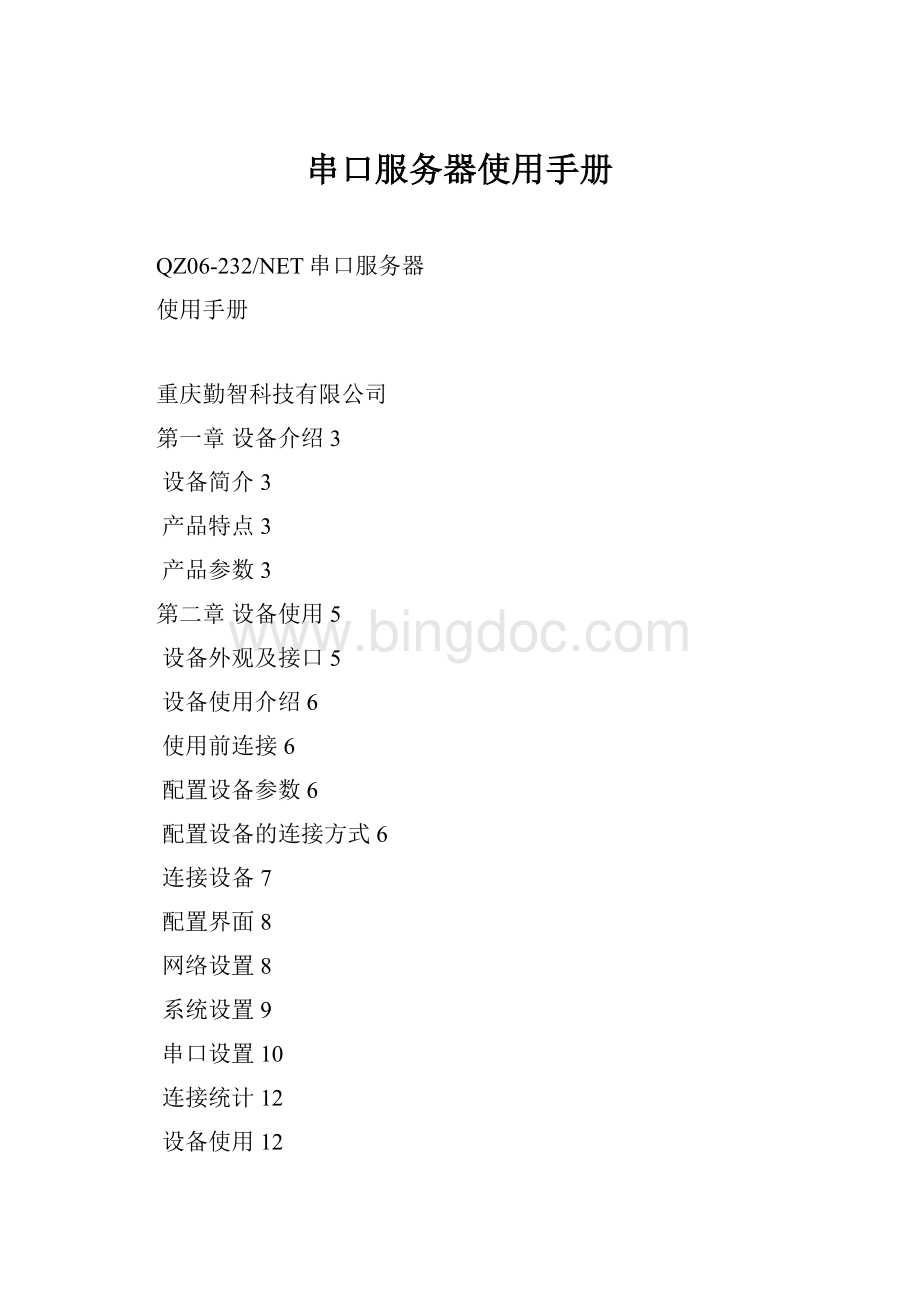
串口服务器使用手册
QZ06-232/NET串口服务器
使用手册
重庆勤智科技有限公司
第一章设备介绍3
设备简介3
产品特点3
产品参数3
第二章设备使用5
设备外观及接口5
设备使用介绍6
使用前连接6
配置设备参数6
配置设备的连接方式6
连接设备7
配置界面8
网络设置8
系统设置9
串口设置10
连接统计12
设备使用12
设备连接计算机测试12
设备配合虚拟串口使用16
双设备点对点连接18
恢复出厂设置19
第三章常见问题20
第四章货物装箱清单20
第五章技术服务及联系方式20
第一章设备介绍
设备简介
QZ06-232/NET串口服务器是用于将串行设备(如工业仪表、PLC、RTU或其他智能设备)连接到以太网进行数据通讯的设备,消除了串行设备通讯距离短的缺点,使得串行数据快速传输在网络上,解决了串行设备无法联网的问题。
QZ06-232/NET是我公司采用微处理器技术,自主研发的智能数据服务器设备,设备支持工业设备使用的完全串口,支持远程网页配置,支持透明传输及网络点对点串口连接。
产品特点
将串口设备快速联入以太网
支持TCPServer、TCPClient、UDP等多种网络操作方式。
支持串口数据透明传输。
点对点成对连接,无需使用计算机实现串口远程透传。
DB9串口支持硬件流控制,波特率支持1200~115200bps。
10M/100M自适应网口。
支持浏览器远程配置。
用户登录设置,密码安全保护。
全金属外壳,良好的电磁兼容性。
工业级设计,尺寸小巧,性能稳定可靠。
支持壁装、DIN导轨安装多种安装方式。
产品参数
网口
网口10/100M自适应
串口
串口RS232(3个)
串口接口DB9
串口信号TxD、RxD、RTS、CTS、GND
串口控制支持硬件流控制
串口通信参数
校验无校验、奇校验、偶校验
数据位5、6、7、8
流控制无控制、硬件流控制
波特率1200~115200bps
机械参数
外观(长×宽×高)98mm×77mm×30mm
安装方式壁装、DIN导轨安装
电气参数
输入电源DC9V
工作电流700mA
环境参数
工作温度-40℃~85℃
工作湿度5~95RH
配套软件
配置界面浏览器远程配置
虚拟串口支持VSPM虚拟串口软件
第二章设备使用
设备外观及接口
接口介绍:
电源端子接口:
连接DC9V电源的圆柱形(直径:
6mm)插头端子。
电源接线柱接口:
该接口为4位接线柱端子中的两位,连接DC9V电源的正负极。
复位接口:
该接口为4位接线柱端子中的两位,在模块上电状态下短接该接口可以使设备复位到出厂设置。
网络接口:
连接以太网RJ45插头接口。
串口接口(DB25):
连接配套附件DB25/RS232转接板。
提供3路RS232接口输入/输出。
指示灯介绍:
Power:
电源指示灯。
设备上电后红色LED灯点亮。
Link:
网络连接指示灯。
设备连接上网络后绿色LED灯点亮。
Active:
转换运行指示灯。
当有数据通过时黄色LED灯点亮。
设备使用介绍
2.2.1使用前连接
A.将设备附件DB25/RS232转接板连接到设备的RS232(DB25)接口。
B.将以太网线连接到设备网络接口。
C.将DC9V电源连接到设备电源接口。
D.当Link指示灯变为绿色点亮状态时设备已经连接上网络可以使用。
2.2.2配置设备参数
2.2.2.1配置设备的连接方式
设备出厂默认IP地址为(设备复位后也是该地址)。
配置设备时设备与计算机的有两种连接方式:
A、如果用户计算机所在网段地址不是这个网络地址段,可以使用配套的以太网交叉线连接设备和计算机进行配置。
B、如果用户计算机所在网络地址段处于网络地址段也可以将设备接入网络后直接通过浏览器连接设备。
2.2.2.2连接设备
在计算机与设备连接完毕后,打开IE浏览器软件并在地址栏输入串口服务器IP地址(出厂默认值)后回车连接串口服务器配置界面,这时会弹出串口服务器配置登录界面(见图1)。
图1登录界面
连接成功后,提示输入登录用户名和密码。
用户名和密码得出厂默认值都为admin。
输入完毕后点击“确定”按钮登录进入串口服务器配置界面(见图2)。
(勾选“记住我的密码”单选项后,下次登录无需再次输入密码。
)
2.2.2.3配置界面
登录成功后进入串口服务器的配置界面
图2配置界面
在配置界面中有“网络设置”、“系统设置”、“串口设置”、“统计”四个链接。
2.2.2.4网络设置
在配置界面中点击“网络设置”链接进入网络设置界面(图3)
图3网络设置界面
网络设置界面中可以设置模块的IP地址(LANIPAddress)、子网掩码(LANNetMask)、网关(DefaultGateway)、DNS地址(PrimaryDNSServer)。
设置好网络参数后点击“Change”按钮确认设置。
2.2.2.5系统设置
在配置界面中点击“系统设置”链接进入系统设置界面(图4)
图4系统设置界面
系统设置界面中可以重新设置登录密码(Passwordforuser‘admin’)。
点击“Change”按钮确认修改。
2.2.2.6串口设置
在配置界面中点击“串口设置”链接进入串口设置界面(图5)。
图5串口设置界面
在串口设置界面中主要分为两个设置部分:
A、设置串口与网络的映射
串口的网络连接方式有服务器和客户端两种。
当串口的网络映射方式为“服务器”方式时,需要设置“网络端口”参数(该参数必须在6000~10000之间)。
例如:
当串口服务器IP地址为,将串口0(UART0)映射为服务器方式,网络端口为6020。
用户需要访问串口服务器的串口0(UART0)就可以通过访问以太网地址的6020端口实现。
当串口的网络映射方式为“客户端”方式时,需要设置“网络端口”参数(该参数必须在6000~10000之间)和“远端服务器地址”。
例如:
当用户计算机地址为,将串口1(UART1)映射为客户端方式,网络端口设定为6022,远端服务器地址设定为。
当串口1有数据输入的时候串口服务器会把串口1的数据发送到IP地址的6022端口。
当用户计算机访问本机(地址为)的6022端口时就可以实现访问串口服务器的串口1(UART1)。
B、设置串口服务器的串口参数
可以通过串口服务器串口参数设置界面分别设置串口服务器的3个串口的波特率、数据位长度、停止位长度、校验位方式、流控制方式。
2.2.2.7连接统计
在配置界面中点击“连接”链接进入连接统计界面(图6)
在该界面中可以查看当前串口服务器的网络连接状态。
点击“Refresh”按钮可以刷新连接状态。
2.2.3设备使用
2.2.3.1设备连接计算机测试
假设计算机IP地址为,串口服务器IP地址为。
A、将串口服务器和计算机连接上网络并接上电源启动。
B、设置串口服务器串口参数如下图
将串口0的网络映射设置为服务器方式,网络端口设置为6020。
将串口1的网络映射设置为客户端方式,网络端口设置为6022,远端服务器地址设置为计算机地址。
将串口3的网络映射方式设置为服务器方式,网络端口设置为6024。
3个串口的串口参数设置如图。
设置好后将串口服务器模块重新上电启动使设置生效。
C、在计算机上打开网络调试助手软件。
连接串口服务器上串口1的设置如下图
点击“连接”按钮,网络连接成功后。
点击“发送”按钮向串口服务器发送数据。
将串口服务器的串口0连接到接收计算机的串口。
然后打开串口调试助手软件,设置如下图
点击“连接”按钮连接串口服务器的串口0。
这时如果连接成功就可以看到通过网络发送过来的串口数据。
也可以通过串口调试助手软件给网络调试助手软件发送数据。
串口服务器的串口2设置的网络映射方式为客户端方式。
连接串口2时网络调试助手软件的设置如下图:
2.2.3.2设备配合虚拟串口使用
计算机连接串口服务器可以通过socket网络编程实现。
如果对网络编程不熟悉,也可以通过虚拟串口软件VSPM来实现计算机对串口服务器的访问,这样就不用进行网络编程,直接以操作串口设备的方式对虚拟串口操作实现远程网络访问串口服务器。
(1)虚拟串口软件VSPM的安装
双击
安装文件,按照提示安装好VSPM虚拟串口软件。
(2)使用VSPM软件
安装好VSPM软件后在安装目录下文件如下图所示
双击文件启动vspm软件。
第一次启动会出现运行模式选择界面如下图所示:
配合串口服务器使用的模式主要是第一项和第二项。
当串口服务器的串口映射模式为服务器模式时,选择第一项将vsmp运行在客户端模式。
当串口服务器的串口映射模式为客户端模式时,选择第二项将vsmp运行在服务器模式。
针对当前设置的串口服务器的串口1的设置,我们选择第一项,点击“确定”按钮进入vspm客户端模式的运行界面。
点击“虚拟串口及设备管理”菜单,选择“新增虚拟串口”菜单项,弹出虚拟串口信息界面。
填写虚拟串口参数。
具体针对串口1连接的虚拟串口参数见上图。
点击确定按钮完成虚拟串口的设置,如下图。
(3)测试虚拟串口与串口服务器的连接
在设置好虚拟串口后打开串口调试助手软件,连接前面已经设置好的虚拟串口COM8
向虚拟串口COM8的发送数据会通过以太网传输到串口服务器,再由串口服务器的串口0输出。
2.2.3.3双设备点对点连接
QZ06-232/NET串口服务器支持双设备对连模式。
通过双设备对连,可以使用两个串口服务器设备实现通过以太网的串口数据的透传。
这里用一个具体的例子说明双设备点对点连接的用法:
A、环境描述
串口服务器1的IP地址为,串口服务器2的IP地址为。
要实现通过以太网将串口服务器1的串口0(UART0)与串口服务器2的串口1(UART1)相连接。
B、参数设置
将串口服务器1的串口0(UART0)的网络映射方式设置为服务器方式,端口为6020。
如下图:
将串口服务器2的串口1(UART1)的网络映射方式设置为客户端方式,网络端口设置为6020,远端服务器地址设定为串口服务器1的地址。
如下图:
设置完成后将两个串口服务器重新上电重启。
这时串口服务器1的串口0输入的数据将再串口服务器2的串口1输出。
反之也是一样。
2.2.3.4恢复出厂设置
当串口服务器上电后(请不要插入网线),用导线或者其他导体将串口服务器4位接线柱的CONFIG和GND短接10秒就可以恢复设备的出厂设置。
设备默认的出厂设置为:
IP地址
登录用户名admin
登录密码admin
第三章常见问题
1.已经将串口服务器连接到网络但是为什么无法连接配置
答:
首先检查串口服务器是否供电正常,LINK指示灯是否已经点亮,配置计算机的网络连接是否正常。
如果以上各项都没有问题,那么可以使用2.2.3.4节的方法恢复出厂配置,然后重新上电启动设备后按照IP地址连接配置。
2.串口服务器连接到网络,配置也正常,但是始终无法连接使用
答:
首先确定是否在设置以后是否将设备重新上电重启,因为设备配置完成后需要重启才能使设置生效。
其次,确定是否有网络IP地址冲突。
3.串口服务器连接到网络,可以远程配置,但是无法得到串口数据。
答:
检查串口服务器与串口接口扩展板是否连接可靠。
参照2.2.2.6节检查串口参数是否设置正常。
4.串口服务器连接到网络,可以远程访问,但是串口数据出现乱码。
答:
检查串口服务器的串口参数是否与连接的串口设备的串口参数一致。
第四章货物装箱清单
部件名称
数量
QZ06-232/NET串口服务器
1个
串口接口扩展板
1块
DC9V1A电源
1个
配置用交叉网线
1根
配套光盘
1张
第五章技术服务及联系方式
技术服务热线:
(周一~周六上午9:
00~下午6:
00)
技术服务Email